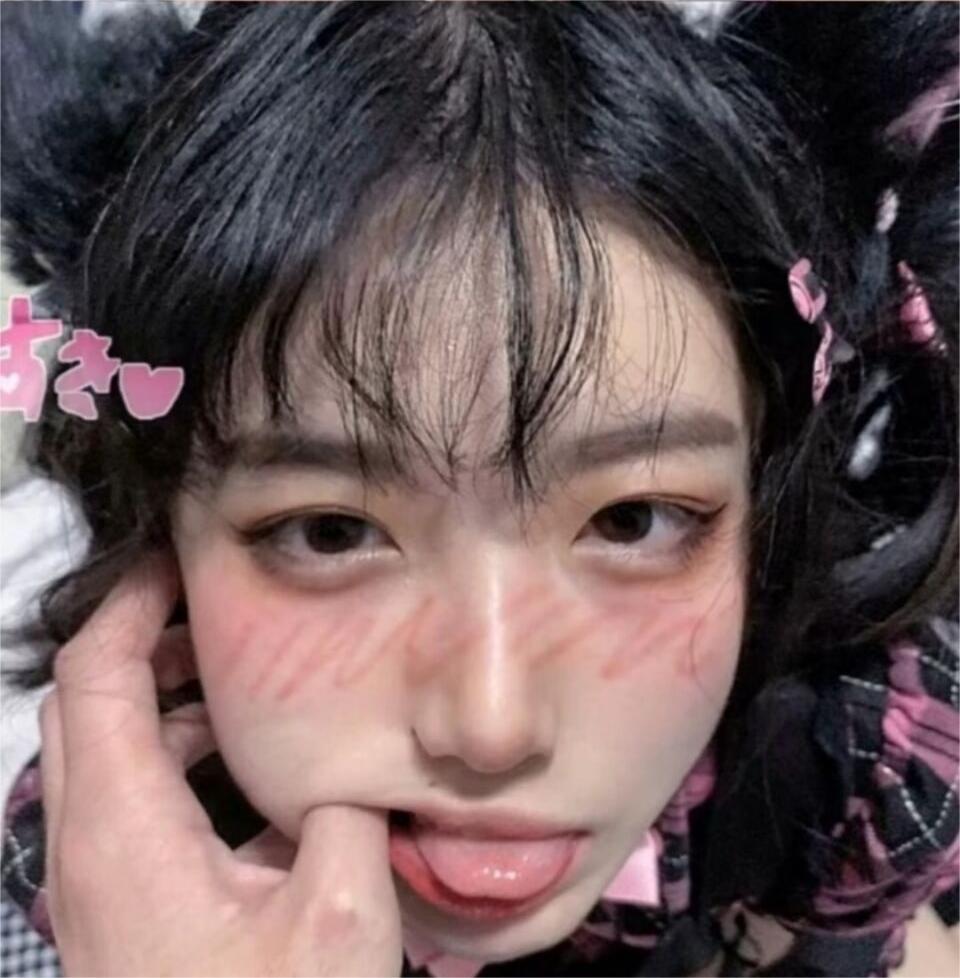哪吒监控V1使用唯一域名开启CDN和反向代理配置教程

哪吒监控V1使用唯一域名开启CDN和反向代理配置教程
御坂哪吒监控 V1 使用唯一域名开启 CDN 和反向代理配置教程
哪吒监控 V1 版本相比于 V0 版本有一个重要更新,那就是从 V1 版本开始,不再区分 Dashboard 和 gRPC 端口,访问与通信均通过默认的 8008 端口。
如此一来,我们就可以只需要一个域名在 Cloudflare 开启 CDN (打开小黄云)并配置反向代理,使面板和 agent 通信都使用同一个域名并且开启 TLS。
Cloudflare 配置
在旧版中如果我们需要使监控面板开启 CDN,必须准备两个域名,一个配置好 CDN,用作公开访问,CDN 需支持 WebSocket 协议;另一个域名不使用 CDN,用作 Agent 与 Dashboard 的通信。比如 dashboard.demo.com 和 agent.demo.com。
在新版 V1 版本中,我们可以仅使用一个域名开启 CDN,访问与通信均通过一个域名来完成,此处以 dashboard.demo.com 为例。
- 在 Cloudflare 的 DNS 记录里添加
dashboard.demo.com的 A 记录,指向你的面板主控 VPS 地址,并开启小黄云 (开启 CDN)。 - 在设置——网络里面打开 WebSockets 和 gRPC 开关。
- Cloudflare 设置选项里面
SSL/TLS 加密模式选择完全。
安装哪吒监控 V1
官方文档地址:https://nezha.wiki/guide/dashboard.html
安装 Dashboard
1 | curl -L https://raw.githubusercontent.com/nezhahq/scripts/refs/heads/main/install.sh -o nezha.sh && chmod +x nezha.sh && sudo ./nezha.sh |
中国大陆服务器使用镜像
1 | curl -L https://gitee.com/naibahq/scripts/raw/main/install.sh -o nezha.sh && chmod +x nezha.sh && sudo CN=true ./nezha.sh |
以 Docker 安装为例,安装过程按提示输入以下信息:
- 请输入站点标题: - 自定义你的站点标题(自行设置)。
- 请输入暴露端口: - 公开访问端口(可直接默认 8008,或自行设置其它端口)。
- 请指定安装命令中预设的 nezha-agent 连接地址: - Agent对接地址【域名/IP:端口】(此处设置为
dashboard.demo.com:443)。 - 是否希望通过 TLS 连接 agent : Agent 通信使用 TLS 连接(选 y)。
- 请指定后台语言: - 选择语言偏好。
输入完成后,等待拉取 Docker 镜像。安装结束后,如果一切正常,你可以通过域名和端口号访问 Dashboard,例如:
1 | http://dashboard.demo.com:8008 |
如果需要再次运行安装脚本,可输入以下命令:
1 | ./nezha.sh |
登录到 Dashboard 配置界面
后台管理界面的路径为 /dashboard,你只需访问:
1 | http://dashboard.demo.com:8008/dashboard |
首次登录的默认用户名和密码均为 admin。建议登录后立即进入管理页面点击头像 —— 个人信息 —— 更新个人资料修改用户名和密码。
1Panel 下的反向代理配置(推荐 1Panel,宝塔面板未测试,理论上配置无差别)
从 V1 版本开始,不再区分 Dashboard 和 gRPC 端口,访问与通信均通过默认的 8008 端口。
以我正在使用的 1Panel 为例,在 1Panel 网站 —— 创建站点 —— 反向代理,填写你的公开访问域名,如 dashboard.demo.com,代理地址填写 http://127.0.0.1:8008 并确认保存。
打开刚创建的网站右边的 配置 —— HTTPS 配置你的证书文件(可以直接 1Panel 下 Acme 账户在线申请证书也可以使用 Cloudflare 的 15 年源服务器证书。)然后启用 HTTPS。
打开配置文件菜单,在最后面加上以下代码,然后点保存并重载:
1 | underscores_in_headers on; |
打开反向代理 —— 源文,将里面的内容全选删除,并替换为以下代码,然后点确认:
1 | location ^~ / { |
至此,所有配置完成,你可以直接访问 dashboard.demo.com 来打开面板,进入后台点击服务器 —— 安装命令 —— Linux 复制 agent 命令开始添加你的受控小鸡了。
注意
因为面板和 agent 都开启了 CF CDN,我们需要在面板系统设置里面的真实 IP 请求头填写 nz-realip,后台的登录 IP 以及其它地方才能正常显示真实 IP。
最终效果参考原作者的探针面板:
https://node.misaka.es
本人的探针面板:
https://nezha.ssf-blog.icu